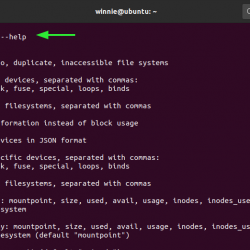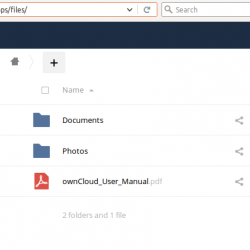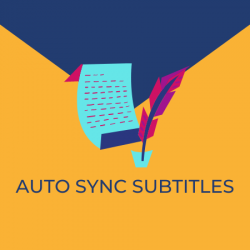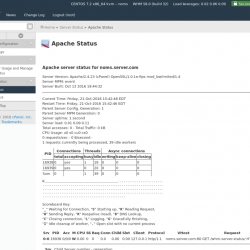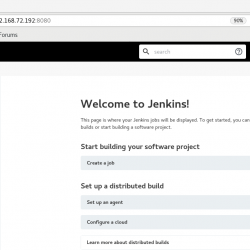Google 提供了一组工具和实用程序来帮助用户管理托管在 GCP(Google Cloud 平台 )。 这套工具统称为谷歌 Cloud SDK,软件开发工具包的缩写。 谷歌 Cloud SDK 包含 gcloud、gsutil 和 bq 命令行实用程序。
在本指南中,我们研究了安装 Google 的不同方法 Cloud Ubuntu 20.04 上的 SDK。 你可以安装谷歌 Cloud SDK 来自官方 Ubuntu APT 存储库或使用 Snap 包。 让我们探索每种安装模式。
从 Ubuntu 存储库安装 Google SDK
Google 提供了一个官方存储库,您可以通过该存储库在您的系统上安装 Google SDK。 理想情况下,这是您会考虑的,因为它提供了来自官方存储库的最新 SDK 包。
但首先,请注意更新您的包裹列表,如图所示。
$ sudo apt update
$ sudo apt install curl apt-transport-https ca-certificates gnupg
接下来,创建 Google SDK 存储库文件,如下所示:
$ sudo vim /etc/apt/sources.list.d/google-cloud-sdk.list
并添加以下行:
deb [signed-by=/usr/share/keyrings/cloud.google.gpg] https://packages.cloud.google.com/apt cloud-sdk main
添加存储库后,下载 Google 的公钥 Cloud 如图所示。
$ curl https://packages.cloud.google.com/apt/doc/apt-key.gpg | sudo apt-key --keyring /usr/share/keyrings/cloud.google.gpg add -
然后通过更新包索引将新添加的存储库与 Google 存储库同步。
$ sudo apt update
最后,从 Ubuntu 存储库安装 Google SDK,如下所示:
$ sudo apt install google-cloud-sdk

键入“Y”继续安装 Google SDK 包和依赖项。
使用 Snap 包安装 Google SDK
完成这一切的更短更简单的方法是使用 snap 包。 默认情况下,在 Ubuntu 18.04 及更高版本上启用 snap。
因此,您可以使用如图所示的单个命令安装 SDK。
$ sudo snap install google-cloud-sdk --classic
这需要一些时间,因为 snap 包的体积很大。
初始化谷歌 SDK
安装后,这两种方法中的任何一种都应该起作用,剩下的唯一事情就是初始化它。 为此,请执行以下命令:
$ sudo gcloud init

该命令让您继续。 只需按下 ‘是‘ 继续。 如图所示,将提供一个用于登录您的 Google 帐户的链接。 您可以直接单击它或将其复制并粘贴到浏览器上。

此时,将您的登录凭据提供给您的 Google 帐户。

这将本指南带到了 close. 我们已成功安装和设置 Google Cloud Ubuntu 20.04 上的 SDK。